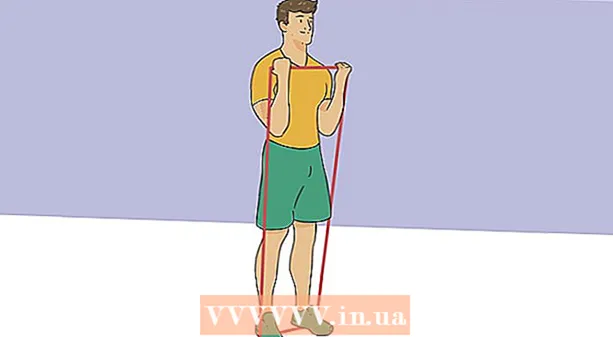Автор:
Bobbie Johnson
Дата Створення:
7 Квітень 2021
Дата Оновлення:
1 Липня 2024
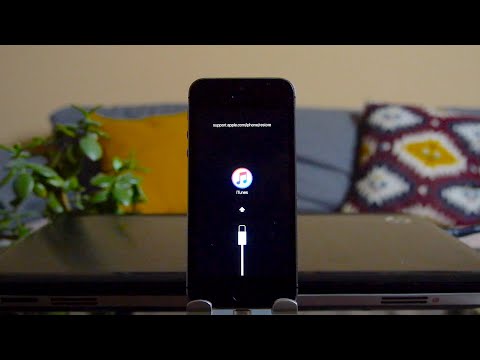
Зміст
- кроки
- Метод 1 з 3: Вихід з iTunes з екрану Бібліотеки
- Метод 2 з 3: Вихід з iTunes через iTunes Store
- Метод 3 з 3: Вихід з iTunes на пристрої iOS
- Поради
Якщо ви вийдете з iTunes Store, то це запобіжить то, щоб інші користувачі здійснювали покупки під вашим персональним Apple ID. Ви можете вийти з iTunes за допомогою комп'ютера, або за допомогою пристрою iOS.
кроки
Метод 1 з 3: Вихід з iTunes з екрану Бібліотеки
 1 Наведіть курсор на відкриту сесію iTunes.
1 Наведіть курсор на відкриту сесію iTunes. 2 Натисніть на "Store" на панелі меню вашої сесії iTunes.
2 Натисніть на "Store" на панелі меню вашої сесії iTunes. 3 Виберіть "Sign Out.” Ви більше не будете авторизовані в iTunes під вашим Apple ID.
3 Виберіть "Sign Out.” Ви більше не будете авторизовані в iTunes під вашим Apple ID.
Метод 2 з 3: Вихід з iTunes через iTunes Store
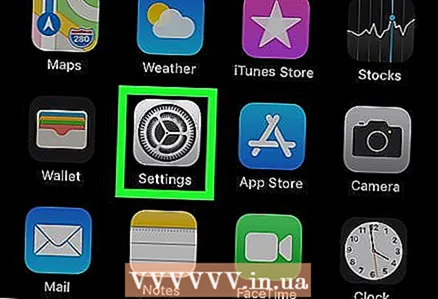 1 Наведіть курсор на поточну сесію iTunes на вашому комп'ютері.
1 Наведіть курсор на поточну сесію iTunes на вашому комп'ютері. 2 Натисніть на "iTunes Store", розташованому у верхньому правому кутку вашої сесії iTunes.
2 Натисніть на "iTunes Store", розташованому у верхньому правому кутку вашої сесії iTunes. 3 Натисніть на "Sign Out" у верхньому лівому кутку iTunes. Тепер ваш Apple ID НЕ буде авторизований в iTunes.
3 Натисніть на "Sign Out" у верхньому лівому кутку iTunes. Тепер ваш Apple ID НЕ буде авторизований в iTunes.
Метод 3 з 3: Вихід з iTunes на пристрої iOS
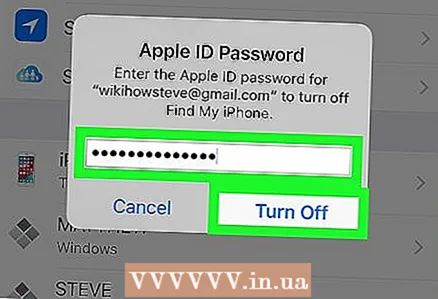 1 Торкніться іконки "Settings" на вашому пристрої iOS.
1 Торкніться іконки "Settings" на вашому пристрої iOS. 2 Торкніться "iTunes and App Stores.”
2 Торкніться "iTunes and App Stores.”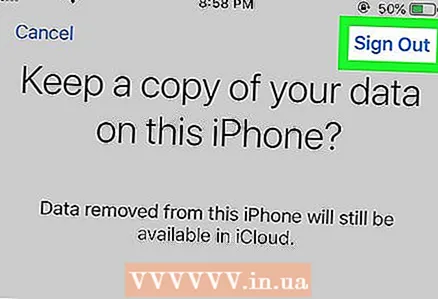 3 Торкніться Apple ID, який в даний момент авторизований на iTunes.
3 Торкніться Apple ID, який в даний момент авторизований на iTunes.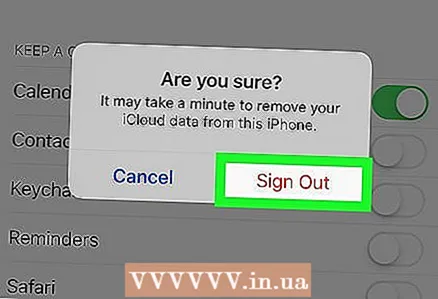 4 Торкніться "Sign Out.” Тепер ви не будете авторизовані на iTunes.
4 Торкніться "Sign Out.” Тепер ви не будете авторизовані на iTunes.
Поради
- Якщо ви авторизовані на iTunes з громадського комп'ютера, наприклад, в бібліотеці або на робочому місці, виконайте вихід в кінці вашої сесії, щоб інші користувачі не здійснювали покупки під вашим Apple ID.